
UA10295
Перше видання
Cерпень 2015
Ноутбук
Електронний посібник
користувача

Інформація про авторські права
Жодна частина цього посібника, включаючи описані в ньому вироби і ПЗ, без письмового дозволу
ASUSTeK COMPUTER INC. (ASUS) не може бути відтворена, передана, переписана, збережена у
файлообмінній системі або перекладена іншою мовою у будь-якій формі будь-яким способом, крім
документації, яку зберігає користувач як довідковий матеріал.
ASUS НАДАЄ ПОСІБНИК «ЯК Є", БЕЗ БУДЬ-ЯКИХ ГАРАНТІЙ, ТАКИХ, ЩО МАЮТЬСЯ НА УВАЗІ, АБО
ВИСЛОВЛЕНІ, ВКЛЮЧАЮЧИ, АЛЕ НЕ ОБМЕЖ УЮЧИСЬ ГАРАНТІЯМИ, ЩО МАЮТЬСЯ НА УВАЗІ,
ГАРАНТІЇ АБО ПРИДАТНІСТЬ ДЛЯ ПЕВНОЇ ЦІЛІ. ЗА ЖОДНИХ УМОВ ASUS, ЙОГО ДИРЕКЦІЯ, КЕРІВНИКИ
ПІДРОЗДІЛІВ, ПРАЦІВНИКИ АБО АГЕНТИ НЕ НЕСУТЬ ВІДПОВІДАЛЬНІСТЬ ЗА БУДЬ-ЯК НЕПРЯМІ,
ОСОБЛИВІ, ВИПАДКОВІ АБО НАСЛІДКОВІ ПОШКОДЖЕННЯ (ВКЛЮЧАЮЧИ ПОШКОДЖЕННЯ,
ЯКІ ПРИЗВОДЯТЬ ДО ВТРАТИ ПРИБУТКУ, ВТРАТИ БІЗНЕСУ, ВТРАТИ ПРИДАТНОСТІ АБО ДАНИХ,
ПЕРЕРИВАННЯ РОБОТИ БІЗНЕСУ ТОЩО), НАВІТЬ ЯКЩО ASUS ПОПЕРЕДЖАЛИ ПРО МОЖЛИВІСТЬ
ПОДІБНИХ ПОШКОДЖЕНЬ ЧЕРЕЗ ДЕФЕКТ АБО ПОМИЛКУ У ПОСІБНИКУ АБО ВИРОБІ.
Вироби і назви корпорацій у цьому посібнику можуть бути або не бути зареєстрованими торговими
марками або підлягати дії авторських прав відповідних компаній, і використовуються лише для
позначення або пояснення на користь власника, без наміру порушити авторські права третіх
сторін.
ТЕХНІЧНІ ХАРАКТЕРИСТИКИ ТА ІНФОРМАЦІЯ У ЦЬОМУ ПОСІБНИКУ ПРИЗНАЧЕНІ ЛИШЕ ДЛЯ
НАДАННЯ ІНФОРМАЦІЇ КОРИСТУВАЧЕВІ І МОЖУТЬ ЗМІНЮВАТИСЯ БУДЬ-КОЛИ БЕЗ ПОПЕРЕДЖЕННЯ,
І НЕ МОЖУТЬ РОЗГЛЯДАТИСЯ ЯК ГАРАНТІЯ ASUS. ASUS НЕ НЕСЕ ВІДПОВІДАЛЬНОСТІ ЗА БУДЬ-ЯКІ
ПОМИЛКИ АБО НЕТОЧНОСТІ, ЯКІ МОЖУТЬ З'ЯВИТИСЯ В ЦЬОМУ ПОСІБНИКУ, ВКЛЮЧАЮЧИ ОПИСАНІ
В НЬОМУ ВИРОБИ ТА ПЗ.
Копірайт © 2015 ASUSTeK COMPUTER INC. Всі права застережено.
Обмеження відповідальності
Може трапитися, що через помилку з боку ASUS або третьої сторони Ви матимете право вимагати
відшкодування збитків у ASUS. У такому випадку, незалежно від підстав, які дають Вам право
вимагати відшкодування збитків від ASUS, ASUS несе відповідальність лише за травми, смертельні
випадки і пошкодження нерухомого майна; або, якщо будь-які інші дійсні прямі пошкодження
трапилися через недбалість або невиконання законних обов'язків за Гарантією, до вказаної ціни
контракту кожного виробу.
ASUS є відповідальним лише за втрати, пошкодження або судові позови на основі контракту,
невиконання або порушення прав згідно Гарантії.
Це обмеження також стосується постачальників та розповсюджувачів ASUS. Це є максимальною
відповідальністю, яку спільно несуть ASUS, його постачальники та Ваш розповсюджувач.
ЗА ЖОДНИХ ОБСТАВИН ASUS НЕ НЕСЕ ВІДПОВІДАЛЬНОСTІ ЗА НАСТУПНЕ: (1) ПОЗОВИ ТРЕТІХ СТОРІН
ДО ВАС ЧЕРЕЗ ПОШКОДЖЕННЯ; (2) ВТРАТА АБО ПОШКОДЖЕННЯ ВАШИХ ЗАПИСІВ АБО ДАНИХ; АБО
(3) ОСОБЛИВІ, ВИПАДКОВІ АБО НЕПРЯМІ ПОШКОДЖЕННЯ АБО БУДЬ-ЯКІ ЕКОНОМІЧНІ НАСЛІДКОВІ
ПОШКОДЖЕННЯ (ВКЛЮЧАЮЧИ ВТРАТУ ПРИБУТКУ АБО ЗБЕРЕЖЕНЬ), НАВІТЬ ЯКЩО ASUS, ЙОГО
ПОСТАЧАЛЬНИКІВ АБО ВАШОГО РОЗПОВСЮДЖУВАЧА ПОПЕРЕДЖАЛИ ПРО ТАКУ МОЖЛИВІСТЬ.
Обслуговування і підтримка
Наш багатомовний сайт: http://support.asus.com
2
Електронний посібник користувача ноутбука

Зміст
Про цей посібник .....................................................................................................7
Позначки, що використовуються у цьому посібнику ...................................9
Піктограми ....................................................................................................................... 9
Шрифти ..............................................................................................................................9
Заходи безпеки .........................................................................................................10
Користування ноутбуком .......................................................................................... 10
Догляд за ноутбуком ................................................................................................... 11
Правильна утилізація ................................................................................................. 12
Розділ 1: Налаштування апаратного забезпечення
Знайомство з ноутбуком ......................................................................................14
Вигляд згори ................................................................................................................... 14
Нижня поверхня ............................................................................................................20
Правий бік ........................................................................................................................ 22
Лівий бік ............................................................................................................................ 24
Передній бік .................................................................................................................... 26
Розділ 2: Використання ноутбука
Початок експлуатації ..............................................................................................28
Зарядіть ноутбук. .......................................................................................................... 28
Підійміть кришку, щоб відкрити панель дисплею. ........................................30
Натисніть кнопку живлення. ....................................................................................30
Використання тачпада ............................................................................................... 31
Використання клавіатури .................................................................................... 35
Функціональні клавіші................................................................................................ 35
Клавіші Windows® 10 .................................................................................................... 36
Мультимедійні клавіші керування ........................................................................37
Використання цифрової клавіатури .................................................................... 38
Використання оптичного дисководу ..............................................................39
Електронний посібник користувача ноутбука
3

Розділ 3: Робота з ОС Windows® 10
Перший запуск ..........................................................................................................44
Меню Пуск ...................................................................................................................45
Відкриття меню Пуск ................................................................................................... 46
Запуск програм із меню Пуск .................................................................................. 46
Програми Windows® ...............................................................................................47
Робота з програмами Windows® .............................................................................48
Налаштування програм Windows® ........................................................................ 48
Функція Task View .....................................................................................................51
Функція Snap ..............................................................................................................52
Точки Snap ........................................................................................................................ 52
Центр підтримки ......................................................................................................54
Інші комбінації клавіш клавіатури....................................................................55
Підключення до бездротових мереж .............................................................57
Wi-Fi .....................................................................................................................................57
Bluetooth .......................................................................................................................... 58
Режим літака ................................................................................................................... 59
Підключення до дротових мереж ....................................................................60
Конфігурація динамічного підключення до мережі ІР/РРРоЕ .................. 60
Конфігурація мережного підключення статичної ІР .....................................61
Вимкнення ноутбука ..............................................................................................62
Переведення ноутбука в режим сну .................................................................... 63
Розділ 4: Самоперевірка після подачі живлення (POST)
Самотестування подачі живлення (POST) .................................................... 66
Використання POST для доступу в BIOS і усунення несправностей ...... 66
BIOS ................................................................................................................................66
Вхід в BIOS ........................................................................................................................ 66
Параметри BIOS ............................................................................................................. 67
Відновлення системи .............................................................................................77
Використання засобів відновлення ..................................................................... 78
4
Електронний посібник користувача ноутбука

Розділ 5: Модернізація ноутбука
Встановлення модуля пам’яті.............................................................................82
Поради та типові питання (FAQs)
Корисні поради для вашого ноутбука ............................................................88
Часті питання з апаратного забезпечення ...................................................89
Часті питання з програмного забезпечення ...............................................92
Додатки
Інформація про привід DVD-ROM ........................................................................ 96
Інформація про привід Blu-ray ROM .................................................................... 98
Сумісність вбудованого модему ............................................................................98
Загальний огляд ............................................................................................................ 99
Декларація про мережну сумісність .................................................................... 99
Неголосове обладнання ........................................................................................... 99
Заява Федеральної комісії зв'язку (США) ........................................................... 101
Заява ФКЗ щодо впливу радіочастот ................................................................... 102
Декларація відповідності (R&TTE директива 1999/5/EC) ............................ 103
Знак CE ............................................................................................................................... 103
Канал бездротової роботи для різних регіонів .............................................. 104
Франція: Діапазони обмежених бездротових частот...................................104
Примітки про безпеку UL .......................................................................................... 106
Вимога до безпеки живлення ................................................................................ 107
Зауваження щодо TV ................................................................................................... 107
REACH ................................................................................................................................. 107
Повідомлення щодо продукції Macrovision Corporation ............................107
Електронний посібник користувача ноутбука
5

Запобігання втраті слуху ........................................................................................... 107
Північноєвропейські застереження щодо вмісту літію
(для літій-іонних батарей) ......................................................................................... 108
Інформація по техніці безпеки оптичного приводу .....................................109
Сертифікат CTR 21 (для ноутбука із вбудованим модемом) ...................... 110
Виріб, який відповідає вимогам ENERGY STAR .................................................112
Заява про відповідність глобальним правилам про довкілля ................ 112
Послуги переробки і прийому спрацьованих виробів ASUS ................... 113
6
Електронний посібник користувача ноутбука

Про цей посібник
Цей посібник містить інформацію про програмні і апаратні
можливості вашого ноутбука, які наведено в наступних розділах:
Розділ 1: Налаштування апаратного забезпечення
У цьому розділі описано компоненти апаратного забезпечення
ноутбука.
Розділ 2: Використання ноутбука
У цьому розділі містяться відомості про використання різних
компонентів ноутбука.
Розділ 3: Робота з ОС Windows® 10
У цьому розділі наведено загальні відомості про використання
ОС Windows® 10 на цьому ноутбуці
Розділ 4: Самоперевірка після подачі живлення (POST)
У цьому розділі містяться вказівки щодо використання POST
для зміни налаштувань ноутбука.
Електронний посібник користувача ноутбука
7

Розділ 5: Модернізація ноутбука
Цей розділ присвячено питанням заміни комплектуючих та
модернізації ноутбука.
Поради та типові питання (FAQs)
У цьому розділі містяться деякі поради та відповіді на
найбільш типові запитання щодо апаратного та програмного
забезпечення, які допоможуть в обслуговуванні вашого
ноутбука та вирішенні типових проблем.
Додатки
У цьому розділі містяться повідомлення та заяви про безпеку
ноутбука.
8
Електронний посібник користувача ноутбука

Позначки, що використовуються у цьому
посібнику
Щоб виділити критично важливу інформацію у цьому посібнику,
частини тексту позначені таким чином.
ВАЖЛИВО! Це повідомлення містить інформацію, критично важливу
для виконання задачі.
ПРИМІТКА: Це повідомлення містить додаткову інформацію та
підказки, які можуть допомогти виконати задачі.
ОБЕРЕЖНО! Це повідомлення містить важливу інформацію щодо
безпеки під час виконання завдань, щоб запобігти пошкодженню
компонентів портативного ПК і даних на ньому.
Піктограми
Піктограми, наведені нижче, позначають пристрої, які можна
використати для виконання серії завдань або процедур на ноутбуці.
= використання сенсорної панелі.
= використання клавіатури.
Шрифти
Жирний = позначає меню або пункт меню, який потрібно вибрати.
Курсив = позначає розділи, до яких можна звернутися в цьому
посібнику.
Електронний посібник користувача ноутбука
9

Заходи безпеки
Користування ноутбуком
Цим портативним ПК можна користуватися у
середовищах із поміреною температурою від 5°C
(41°F) до 35°C (95°F).
Див. ярлик номінальної потужності знизу на
ноутбуці і переконайтеся, що Ваш адаптер
живлення відповідає номінальній потужності.
Не лишайте ноутбук на колінах або будь-якій
частині тіла, щоб уникнути дискомфорту або
травм від високої температури.
Не користуйтеся пошкодженими шнурами
живлення, аксесуарами та іншими
периферійними пристроями з цим ноутбуком.
Коли увімкнено живлення, переконайтеся, що
ноутбук не переносять і не накривають жодними
матеріалами, які можуть погіршити циркуляцію
повітря.
Не розташовуйте ноутбук на нерівній або
нестійкій робочій поверхні.
Ноутбук можна пропускати через рентгенівські
установки в аеропортах (які використовуються
для конвеєрів), проте не можна піддавати впливу
магнітних рамок та жезлів-металошукачів.
Зверніться до представника авіаліній щодо
вказівок, якими послугами можна користуватися
на борту і які обмеження існують щодо
користування портативним ПК у літаку.
10
Електронний посібник користувача ноутбука
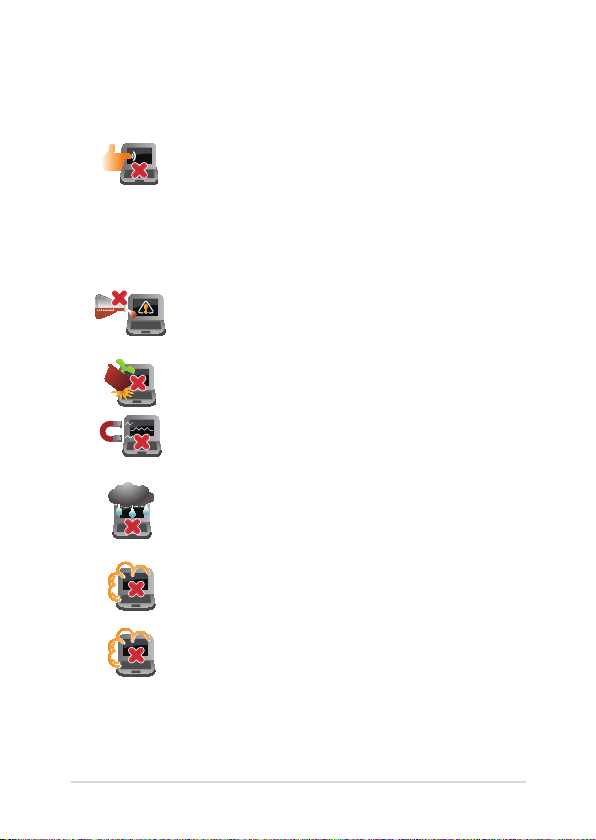
Догляд за ноутбуком
Вимкніть живлення змінного струму і
вийміть батарею перед чищенням ноутбука.
Використовуйте чисту целюлозну губку
або замшеву ганчірку, змочену у розчині з
неабразивного миючого засобу і кількох крапель
теплої води. Видаліть зайву вологу з ноутбука
сухою тканиною.
Не застосовуйте сильні розчинники, такі як
бензол та інші химічні речовини, поруч із
ноутбуком або на його поверхні.
Не ставте інші предмети на ноутбук.
Не піддавайте дії сильних магнітних або
електромагнітних полів.
Бережіть пристрій від рідин, дощу або вологи і не
використовуйте пристрій там, де вони можуть на
нього потрапити.
Не тримайте ноутбук у місцях з високою
концентрацією пилу.
Не користуйтесь ноутбуком поруч із витіком газу.
Електронний посібник користувача ноутбука
11

Правильна утилізація
НЕ ВИКИДАЙТЕ ноутбук із побутовими відходами.
Цей виріб створено таким чином, щоб його
частини можна було повторно використати
або переробити. Символ перекресленого баку
означає, що виріб (електричні чи електронні
пристрої або батарейки із вмістом ртуті) не
можна викидати із побутовим сміттям. Дізнайтеся
про місцеві правила утилізації електронних
виробів.
НЕ ВИКИДАЙТЕ батарею разом із побутовим
сміттям. Символ перекресленого баку означає,
що батарею не можна викидати із побутовим
сміттям.
12
Електронний посібник користувача ноутбука

Розділ 1: Налаштування
апаратного забезпечення
Електронний посібник користувача ноутбука
13

Знайомство з ноутбуком
Вигляд згори
ПРИМІТКА: Вигляд клавіатури відрізняється залежно від регіону і
країни.
14” модель
14
Електронний посібник користувача ноутбука

15” модель
Електронний посібник користувача ноутбука
15

Мікрофон (у вибраних моделях)
Вбудованим мікрофоном можна користуватися для відеоконференцій або простого запису голосу і звуку.
Мікрофон
Вбудованим мікрофоном можна користуватися для відеоконференцій або простого запису голосу і звуку.
Індикатор камери
Індикатор камери вмикається, коли камера працює.
Фотокамера
Вбудована камера надає можливість робити фото або
записувати відео за допомогою ноутбука.
Панель дисплею
Панель дисплею з високою роздільною здатністю
чудово підходить для показу фотографій, відео та інших
мультимедійних файлів з ноутбука.
Кнопка живлення
Натискайте кнопку живлення, щоб вмикати і вимикати
ноутбук. Кнопкою живлення також можна як переводити
ноутбук в режим очікування або глибокого сну, так і виводити
комп’ютер з цих режимів.
Якщо ноутбук не реагує на команди, натисніть і утримуйте
кнопку живлення протягом щонайменше чотирьох (4) секунд,
поки ноутбук не вимкнеться.
16
Електронний посібник користувача ноутбука

Клавіатура
Клавіатура має клавіші QWERTY повного розміру та висоти,
достатньої для комфортного набору. Вона також надає
можливість користуватися функціональними клавішами,
швидко входити до Windows® і керувати мультимедійними
функціями.
ПРИМІТКА: Розкладка клавіатури може бути різною залежно
від моделі та регіону.
Сенсорна панель
Сенсорна панель надає можливість багатопальцевими
жестами керувати ПК і допомогає інтуїтивно працювати з
пристроєм. Вона також копіює функції звичайної миші.
ПРИМІТКА: Детальніше про них можна дізнатися в розділі
Виконання жестів на сенсорній панелі цього посібника.
Індикатори статусу
Індикатори статусу допомогають визначити поточний статус
апаратного забезпечення портативного ПК.
Індикатор живлення
Індикатор живлення засвічується, коли ноутбук
увімкнено, і повільно блимає, коли ноутбук
знаходиться в режимі очікування.
Електронний посібник користувача ноутбука
17

Двокольоровий індикатор зарядження батареї
Світлодіод двох кольорів показує статус батареї.
Детальніше про це – у таблиці:
Колір Статус
Постійно білий Ноутбук увімкнений до
джерела живлення. Батарея
заряджується. Заряд батареї –
від 95 % до 100 %.
Постійно
оранжевий
Ноутбук увімкнений до джерела
живлення, його батарея
заряджується, а заряд батареї
становить менше 95 %.
Блимає
оранжевий
Ноутбук працює від батареї, але
заряд батареї становить менше
10%.
Світлодіоди
ВИМКНЕНІ
18
Ноутбук працює від батареї, а
заряд батареї між 10% і 100%.
Електронний посібник користувача ноутбука

Індикатор активності диску
Цей індикатор горить, коли ваш ноутбук доступається до
внутрішніх дисків.
Індикатор режиму «У літаку»
Цей індикатор горить, коли у вашому ноутбуці увімкнено
режиму «У літаку».
ПРИМІТКА: Якщо увімкнуто Airplane mode (Режим
літака), усі бездротові підключення вимикаються.
Цифрова клавіатура
Цифрова клавіатура перемикає між цими двома функціями:
введення цифр і користування стрілками чотирьох
напрямків.
ПРИМІТКА: Детальніше про них можна дізнатися в розділі
Використання цифрової клавіатури цього посібника.
Електронний посібник користувача ноутбука
19

Нижня поверхня
ПРИМІТКА: Вигляд знизу може відрізнятися від показаного залежно
від моделі.
ОБЕРЕЖНО!
• Низ ноутбуку може розігрітися до гарячого під час користування
або зарядження батареї. Під час роботи на ноутбуці не
розташовуйте його на такій поверхні, яка може затулити його
вентиляційні отвори.
• Демонтажбатареїзпристроюможутьвиконуватилише
авторизовані компанією ASUS фахівці (тільки для незнімних
акумуляторних батарей).
ВАЖЛИВО! Тривалість заряду батареї залежить від способу
використання і технічних характеристик портативного ПК.
Батарейний відсік неможливо розібрати.
20
Електронний посібник користувача ноутбука
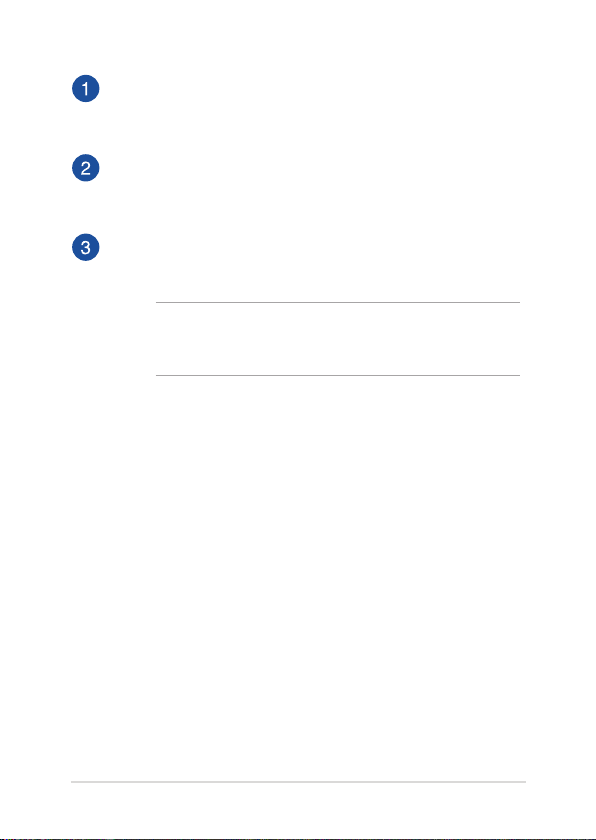
Аудіодинаміки
Вмонтовані динаміки дозволяють слухати звук безпосередньо
з ноутбука. Функції аудіо контролюються ПЗ.
Відсік для модулів пам’яті
Цей відсік призначений для встановлення додаткових
модулів оперативної пам’яті (ОЗП).
Вентиляційні отвори
Вентиляційні отвори впускають холодне повітря до ноутбку і
випускають з нього тепле повітря.
ВАЖЛИВО! Стежте за тим, щоб папір, книги, одяг, кабелі або
інші предмети не блокували жоден з вентиляційних отворів –
у протилежному випадку ноутбук може перегрітися.
Електронний посібник користувача ноутбука
21

Правий бік
Рідер картки пам’яті
У цей ноутбук вбудований єдиний роз’єм рідера карт пам’яті,
який підтримує формати карт SD.
Роз’єм для підключення навушників/гарнітури/
мікрофона
Цей роз’єм дозволяє підключити до ноутбука активні
колонки або навушники. Його також можна використовувати
для підключення гарнітури або зовнішнього мікрофона.
Порт USB 2.0
Порт USB (Універсальна послідовна шина) є сумісний з
пристроями USB 2.0 або USB 1.1, такими як клавіатури, флешнакопичувачі, маніпулятори, фотоапарати, зовнішні жорсткі
диски, принтери і сканери.
Оптичний дисковод (у вибраних моделях)
Оптичний дисковод ноутбука може підтримувати декілька
форматів дисків: CD, DVD, диски для запису та перезапису.
ПРИМІТКА: Детальніше про них можна дізнатися в розділі
Використання оптичного дисководу цього посібника.
22
Електронний посібник користувача ноутбука

Кнопка вивільнення оптичного дисковода
Натисніть на цю кнопку, щоб вивільнити лоток оптичного
дисководу.
Отвір для вивільнення вручну
Отвір для вивільнення вручну використовується у тих
випадках, коли електронна кнопка вивільнення не працює.
ОБЕРЕЖНО! Користуйтеся отвором вивільнення вручну
лише в тому випадку, коли електронна кнопка вивільнення
не працює. Детальніше про них можна дізнатися в розділі
Використання оптичного дисководу цього посібника.
Електронний посібник користувача ноутбука
23

Лівий бік
Вхід живлення
Вставте комплектний адаптер живлення до цього порту, щоб
заряджати бататрею і давати живлення ноутбуку.
ОБЕРЕЖНО! Під час роботи адаптер може розігрітися
до гарячого. Переконайтеся, що не накриваєте адаптер
і тримаєте його на достатній відстані від тіла, коли він
підключений до джерела живлення.
ВАЖЛИВО! Користуйтеся лише комплектним адаптером
живлення, щоб заряджати бататрею і постачати живлення
до ноутбука.
Порт локальної мережі
Вставте мережевий кабель до порту, щоб підключитися до
локальної мережі.
Порт VGA
Цей порт надає можливість підключити ноутбук до
зовнішнього дисплею.
24
Електронний посібник користувача ноутбука

Порт HDMI
Цей порт призначений для сполучувача High-Denition
Multimedia Interface (HDMI) і HDCP-сумісний для відтворення
HD DVD, Blu-ray та іншого захищеного контенту.
Порт USB 3.0
Цей порт Універсальної послідовної шини 3.0 (USB 3.0) надає
швидкість обміну даними до 5 Гбіт/с і зворотньо сумісний із
USB 2.0.
Порт USB Type-C
Цей порт Універсальної послідовної шини (USB) Type-C надає
швидкість обміну даними до 5 Гбіт/с і зворотньо сумісний із
USB 2.0.
ПРИМІТКА:
відрізнятися залежно від моделі.
Швидкість передачі цього порту можуть
Отвір безпеки
Цей отвір безпеки надає можливість закріплювати
портативний ПК сумісними виробами для безпеки
портативних ПК.
Електронний посібник користувача ноутбука
25

Передній бік
14” модель
15” модель
Індикатори статусу
Індикатори статусу допомогають визначити поточний статус
апаратного забезпечення портативного ПК.
ПРИМІТКА: Детальніше про них можна дізнатися в розділі
Вигляд згори у цього посібника.
26
Електронний посібник користувача ноутбука

Розділ 2:
Використання ноутбука
Електронний посібник користувача ноутбука
27

Початок експлуатації
Зарядіть ноутбук.
A. Підключіть шнур живлення змінного струму до адаптера
живлення.
B. Увімкніть адаптер живлення змінного струму до джерела
живлення 100–240 В.
C. Увімкніть сполучувач живлення постійного струму до входу
живлення постійного струму на ноутбуці.
Заряджайте ноутбук протягом 3 годин перед першим
використанням.
ПРИМІТКА: Вигляд адаптера живлення може відрізнятися від
зображеного залежно від моделі та регіону.
ВАЖЛИВО!
Інформація про адаптер живлення:
• Напруга входу: 100–240 В змінного струму
• Частота входу: 50–60 Гц
• Потужність струму на виході: 2,37 A (45 Вт) / 3,42 A (65 Вт)
• Значення напруги на виході: 19 В постійного струму
28
Електронний посібник користувача ноутбука

ВАЖЛИВО!
• Знайдітьнакорпусіноутбукаінформаціюзпараметрами
живлення та переконайтеся, що ваш адаптер живлення має
відповідні параметри. Різні моделі ноутбуків можуть мати різні
вимоги до параметрів живлення.
• Переконайтеся,щопередпершимувімкненнямноутбук
підключений до адаптера живлення. Наполегливо радимо
використувати заземлену розетку, коли живлення ноутбука
здійснюється за допомогою адаптера живлення.
• Розеткамаєбутипоручізноутбуком,ідоступдонеїмаєбути
вільним.
• Щобвідключитиноутбуквіделектромережі,від’єднайтевилку
кабеля живлення від розетки електромережі.
УВАГА!
Прочитайте наступні застереження щодо батареї портативного ПК:
• Батареязпристроюможевикликатипожежуабохімічніопіки,
якщо її вийняти або розібрати.
• Виконуйтевказівкинаярликахзарадивласноїбезпеки.
• Ризиквибуху,якщобатареюзамінилинанеправильнийтип.
• Некидайтеувогонь!
• Ніколиненамагайтесястворитикороткезамиканняубатареї
ноутбука.
• Ніколиненамагайтесярозібратиізібратибатарею(тількидля
незнімних акумуляторних батарей).
• Припинітькористування,якщопомітиливитіканнязбатареї.
• Батареютаїїкомпонентислідправильноперероблюватиі
утилізувати.
• Тримайтебатареютаіншідрібніпредметиподалівіддітей.
Електронний посібник користувача ноутбука
29

Підійміть кришку, щоб відкрити панель
дисплею.
Натисніть кнопку живлення.
30
Електронний посібник користувача ноутбука

Використання тачпада
Переміщення вказівника
Натисніть або клацніть у будь-якому місці на сенсорної панелі, щоб
активувати вказівник, потім проведіть пальцем по сенсорній панелі,
що перемістити вказівник на екрані.
Горизонтальне переміщення
Вертикальне переміщення
Діагональне переміщення
Електронний посібник користувача ноутбука
31

Жести одним пальцем
Натискання/клацання, подвійне натискання/клацання
• Торкнітьсяпрограми,щобвибратиїї.
• Двічінатиснітьнапрограмі,щобзапуститиїї.
Перетягування
Двічі натисніть/клацніть елемент, потім посуньте палець, не
відриваючи його від сенсорної панелі. Щоб залишити об'єкт на
новому місці, заберіть палець із сенсорної панелі.
32
Електронний посібник користувача ноутбука

Клацання лівою кнопкою Клацання правою кнопкою
• Натиснітьнапрограмі,щоб
вибрати її.
Натисніть на цій кнопці, щоб
відкрити контекстне меню.
• Двічінатиснітьна
програмі, щоб запустити її.
ПРИМІТКА: Ділянки всередині пунктирної лінії вказують на
розташування лівої і правої кнопок миші на сенсорній панелі.
Жести, які виконуються двома пальцями
Прокручування (вгору/вниз)
двома пальцями
Проведіть двома пальцями, щоб
прокрутити вгору чи вниз.
Електронний посібник користувача ноутбука
Прокручування (ліворуч/
праворуч) двома пальцями
Проведіть двома пальцями, щоб
прокрутити ліворуч чи праворуч.
33

Зменшення Збільшення
Зведіть два пальці на сенсорній
панелі.
Розведіть два пальці на сенсорній
панелі.
Перетягування
Виберіть елемент, потім натисніть і утримуйте ліву кнопку.
Проведіть іншим пальцем по тачпаду, щоб перетягнути об’єкт, а
потім приберіть палець з кнопки, щоб відпустити цей об’єкт.
34
Електронний посібник користувача ноутбука

Використання клавіатури
Функціональні клавіші
За допомогою функціональних клавіш на клавіатурі ноутбука
можуть запустити такі команди:
Переведення ноутбука у Sleep mode (Режим
очікування)
Увімкнення і вимкнення Airplane mode (Режим
літака)
ПРИМІТКА: Якщо увімкнуто Airplane mode
(Режим літака), усі бездротові підключення
вимикаються.
Зменшення яскравості дисплея
Збільшення яскравості дисплея
Вимкнення дисплея
Перемикання режиму відображення
ПРИМІТКА: Переконайтеся, що другий дисплей
підключено до ноутбука.
Електронний посібник користувача ноутбука
35

Увімкнення та вимкнення сенсорної панелі
Увімкнення та вимкнення динаміка
Зменшення гучності динаміка
Збільшення гучності динаміка
Клавіші Windows® 10
На клавіатурі ноутбука є дві спеціальні клавіші Windows®, які
використовуються наступним чином:
Натисніть на цій кнопці, щоб відкрити меню Пуск.
Натисніть цю клавішу, щоб імітувати клацання правою
кнопкою.
36
Електронний посібник користувача ноутбука

Мультимедійні клавіші керування
Мультимедійні клавіші керування дозволяють керувати
мультимедійними файлами, зокрема аудіо- та відеофайлами, під час
їх відтворення на ноутбуці.
Натисніть одночасно з клавішами зі стрілками на ноутбуці, як
показано нижче.
Зупинити
Перейти до
попереднього запису
або перемотати назад
Електронний посібник користувача ноутбука
Відтворити
або
призупинити
Перейти до
наступного запису
або перемотати
вперед
37

Використання цифрової клавіатури
ПРИМІТКА: Вигляд цифрового блоку клавіатури залежить від моделі
та регіону, проте спосіб його застосування залишається незмінним.
У деяких моделях ноутбуків
передбачена цифрова
клавіатура. Цю клавіатуру можна
використовувати для вводу цифр
або як клавіші переміщення
вказівника.
Натисніть
перемикання між
функціями клавіатури
цифрового набору
і переміщення
вказівника.
для
38
Електронний посібник користувача ноутбука

Використання оптичного дисководу
ПРИМІТКА:
• Фактичнерозташуваннякнопкиелектронноговитягуванняможе
відрізнятися залежно від моделі ноутбука.
• Фактичнийвиглядоптичногодисководаноутбукатакожможе
відрізнятися залежно від моделі, проте процедури використання
залишаються такими ж.
• Окремімоделімаютьоптичнийдисковод.
Вставлення оптичного диска
1. Коли ноутбук увімкнуто, натисніть кнопку електронного
витягування, щоб частково витягти лоток оптичного
дисковода.
Електронний посібник користувача ноутбука
39

2. Обережно витягніть лоток дисковода.
ВАЖЛИВО! Не торкайтеся лінз оптичного дисковода. Переконайтеся,
що під лотком дисковода немає сторонніх предметів, які можуть там
застрягнути.
3. Візьміть диск за краї, друкованою стороною вгору, і обережно
вставте його в центральне гніздо.
4. Натисніть на пластиковий центр диска до його фіксації на
центральному гнізді оптичного дисковода.
40
Електронний посібник користувача ноутбука

5. Обережно штовхніть лоток дисковода, щоб закрити оптичний
привід.
ПРИМІТКА: Під час зчитування даних можуть відчуватися обертання і
вібрація оптичного привода.
Використання отвору для витягування вручну
Отвір для витягування вручну міститься на засувці оптичного
привода й використовується для вивільнення лотка оптичного
диска, коли електронна кнопка витягування не працює.
Для витягування лотка оптичного приводу вручну вставте
розгорнуту канцелярську скріпку в отвір, поки відкриється лоток
приводу.
ОБЕРЕЖНО! Користуйтеся отвором вивільнення вручну лише в тому
випадку, коли електронна кнопка вивільнення не працює.
Електронний посібник користувача ноутбука
41

42
Електронний посібник користувача ноутбука

Розділ 3:
Робота з ОС Windows® 10
Електронний посібник користувача ноутбука
43

Перший запуск
Під час першого увімкнення комп'ютера з'являється ряд екранів, які
допомагають налаштувати операційну систему Windows® 10.
Щоб запустити ноутбук уперше, виконайте такі дії:
1. Натисніть кнопку живлення ноутбука. Зачекайте кілька
хвилин, доки не з'явиться екран налаштування.
2. На екрані налаштування виберіть регіон та мову, яку ви будете
використовувати на ноутбуці.
3. Уважно прочитайте умови ліцензійної угоди. Виберіть I accept.
(Я погоджуюсь.)
4. Виконуйте інструкції на екрані, щоб налаштувати такі основні
елементи:
• Персоналізація
• Комунікації
• Параметри
• Вашобліковийзапис
5. Після налаштування основних елементів Windows® 10
переходить до інсталяції програм і бажаних параметрів.
Переконайтеся, що ноутбук увімкнуто під час налаштування.
6. Після завершення процесу налаштування з’явиться Робочий
стіл.
ПРИМІТКА: Знімки екрана в цьому розділі наведені виключно для
довідки.
44
Електронний посібник користувача ноутбука

Меню Пуск
Меню Пуск – це головний засіб для доступу до програм, папок та
параметрів Windows® на вашому ноутбуці.
Налаштування параметрів, блокування, вихід з облікового запису
Запуск програм зі Стартового екрана
Запуск Task View
Відкриття поля Пошук
Відкриття меню Пуск
Запуск екрана Усі програми
Вимкнення, перезавантаження та переведення ноутбука в режим сну
Запуск панелі Налаштування
Запуск Диспетчера файлів
Запуск програм з панелі завдань
Використовуйте меню Пуск для таких поширених дій:
• ЗапускпрограмWindows®(такожікласичних)
• ВідкриттячастовикористовуванихпрограмWindows®(такожі
класичних)
• Налаштуванняпараметрівноутбука
• ОтриманнядовідкищодовикористанняWindows
• Вимкненняноутбука
• ВихідізWindowsабовхідпідіншимобліковимзаписом
Електронний посібник користувача ноутбука
45

Відкриття меню Пуск
Щоб відкрити меню Пуск, натисніть на кнопку Пуск
, яка розташована в нижньому лівому куті
екрана.
Натисніть клавішу з логотипом Windows на
клавіатурі.
Запуск програм із меню Пуск
Дуже часто меню Пуск використовують для відкриття програм,
інстальованих на комп’ютері.
Наведіть вказівник миші на значок програми, а потім
натисніть лівою кнопкою миші, щоб запустити її.
Використовуйте для навігації між програмами
клавіші зі стрілками. Натисніть , щоб
запустити програму.
ПРИМІТКА: Виберіть пункт Усі програми в нижній частині лівої
панелі, щоб відтворити в алфавітному порядку повний перелік
програм та папок, розташованих на ноутбуці.
46
Електронний посібник користувача ноутбука

Програми Windows®
Це програми, закріплені на правій панелі меню Пуск, що
відтворюються у вигляді плиток для легкого доступу.
ПРИМІТКА: Деякі програми Windows® для свого запуску вимагають
здійснення входу в обліковий запис Microsoft.
Електронний посібник користувача ноутбука
47

Робота з програмами Windows®
Для запуску, зміни налаштувань і закриття програм використовуйте
сенсорну панель або клавіатуру ноутбука.
Запуск програм Windows® з меню Пуск
Наведіть вказівник миші на значок програми, а
потім натисніть лівою кнопкою миші, щоб запустити
програму.
Використовуйте для навігації між програмами
клавіші зі стрілками. Натисніть
запустити програму.
, щоб
Налаштування програм Windows®
Пересувайте, змінюйте розмір, відкріпляйте або закріпляйте
програми на Панелі завдань за допомогою наступних дій:
Переміщення програм
Наведіть вказівник миші на значок програми, а потім
перемістіть її на нове місце.
48
Електронний посібник користувача ноутбука

Зміна розміру плиток програм
Наведіть вказівник миші на значок програми, а потім
натисніть на ньому правою кнопкою миші. Натисніть
Змінити розмір і виберіть розмір плитки програми.
Для навігації використовуйте клавіші зі стрілками.
Натисніть , потім виберіть Змінити розмір та
вкажіть потрібний розмір плитки.
Відкріплення програм
Наведіть вказівник миші на значок програми, а потім
натисніть на ньому правою кнопкою миші. Натисніть
Відкріпити від початкового екрана, щоб відкріпити
програму.
Для навігації використовуйте клавіші зі стрілками.
Натисніть , потім виберіть Відкріпити від
початкового екрана.
Електронний посібник користувача ноутбука
49

Закріплення програм на панелі завдань
Наведіть вказівник миші на значок програми, а потім
натисніть на ньому правою кнопкою миші. Натисніть
Закріпити, щоб закріпити програму на панелі
завдань.
Для навігації використовуйте клавіші зі стрілками.
Натисніть , потім виберіть Закріпити на панелі
завдань.
Закріплення програм у меню Пуск
На екрані Усі програми наведіть вказівник миші на
значок програми, яку потрібно додати в меню Пуск,
а потім натисніть на ньому правою кнопкою миші та
виберіть Закріпити в меню Пуск.
На екрані Усі програми натисніть на програмі,
яку потрібно додати в меню Пуск, а потім виберіть
Закріпити в меню Пуск.
50
Електронний посібник користувача ноутбука

Функція Task View
Перемикатися між відкритими програмами та робочими столами
можна за допомогою функції Task View.
Запуск Task View
Наведіть вказівник миші на значок ,
розташований на панелі завдань, а потім натисніть на
ньому.
Натисніть на клавіатурі.
Електронний посібник користувача ноутбука
51

Функція Snap
Функція Snap показує поруч вікна двох програм, надаючи
можливість працювати або перемикатися між ними.
Точки Snap
Перетягуйте вікна програм до цих точок для їх зручного
розташування.
52
Електронний посібник користувача ноутбука

Використання функції Snap
1. Запустіть програму, яку потрібно зафіксувати за
допомогою Snap.
2. Перетягніть вікно за рядок заголовка та
відпустіть його на межі екрана, щоб зафіксувати.
3. Запустіть іншу програму та повторіть дії,
наведені вище, для фіксації вікна.
1. Запустіть програму, яку потрібно зафіксувати за
допомогою Snap.
2. Натисніть і утримуйте клавішу , потім
використовуйте клавіші зі стрілками для
розміщення вікна програми.
3. Запустіть іншу програму та повторіть дії,
наведені вище, для фіксації вікна.
Електронний посібник користувача ноутбука
53
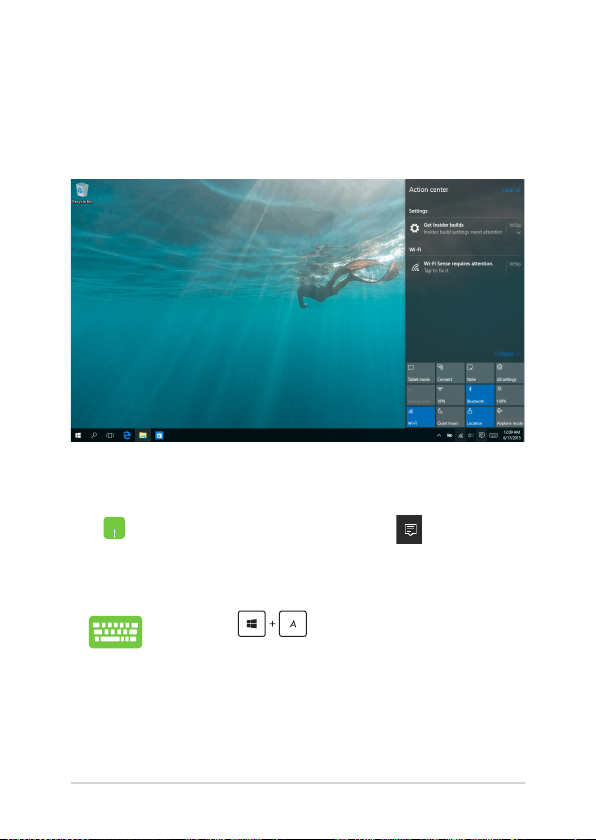
Центр підтримки
Центр підтримки – це центральне місце для перегляду сповіщень
від програм, де ви можете взаємодіяти з ними. Він містить корисний
розділ Швидкі дії, розташований у нижній частині екрана.
Запуск Центру підтримки
Наведіть вказівник миші на значок ,
розташований на панелі завдань, та натисніть на
ньому.
Натисніть на клавіатурі.
54
Електронний посібник користувача ноутбука

Інші комбінації клавіш клавіатури
За допомогою клавіатури можна користуватися наведеними
комбінаціями клавіш, щоб запускати програми та пересуватися по
Windows® 10.
\
Відкриває меню Пуск
Запускає Центр підтримки
Запускає робочий стіл
Запускає Диспетчер файлів
Відкриває панель Спільне користування
Запускає панель Налаштування
Запускає панель Підключення
Активує блокування екрану
Мінімізація усіх поточних активних вікон
Електронний посібник користувача ноутбука
55
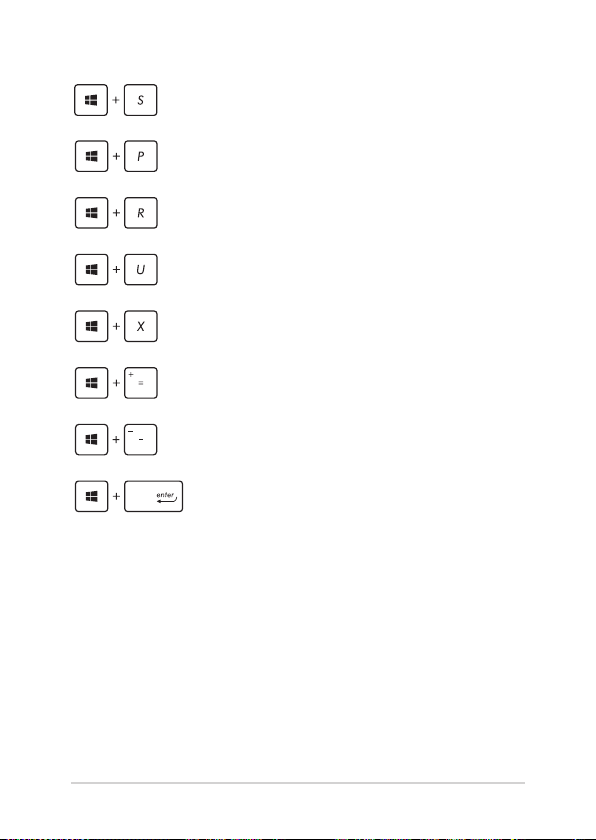
Відкриває поле Пошук
Запускає панель Проектор
Відкриває вікно Run (Виконати)
Відкриває Ease of Access Center (Центр
легкого доступу)
Відкриває контекстне меню кнопки Пуск
Запускає піктограму лупи і збільшує
зображення екрану
Зменшує зображення екрану
Відкриває Narrator Settings (Параметри
диктора)
56
Електронний посібник користувача ноутбука

Підключення до бездротових мереж
Wi-Fi
Переглядайте електронну пошту, сторінки в Інтернеті та спільно
використовуйте програми через соціальні мережі завдяки
підключенню Wi-Fi ноутбука.
ВАЖЛИВО! Airplane mode (Режим літака) вимикає цю функцію.
Переконайтесь, що Airplane mode (Режим літака) вимкнено, перш
ніж активувати Wi-Fi з'єднання на ноутбуці.
Підключення до бездротових мереж Wi-Fi
Підключіть ноутбук до мережі Wi-Fi, виконавши наступні дії:
1. Виберіть на панелі завдань.
2. Виберіть , щоб увімкнути Wi-Fi.
3. Виберіть точку доступу зі списку доступних
підключень Wi-Fi.
4. Виберіть Підключити, щоб розпочати
підключення до мережі.
ПРИМІТКА: Може з’явитись запит на введення ключа
безпеки для активації підключення Wi-Fi.
Електронний посібник користувача ноутбука
57

Bluetooth
Користуйтесь функцією Bluetooth, щоб спростити передачу даних на
інші пристрої Bluetooth.
ВАЖЛИВО! Airplane mode (Режим літака) вимикає цю функцію.
Переконайтеся, що Airplane mode (Режим літака) вимкнуто, перш
ніж активувати з'єднання Bluetooth на ноутбуці.
Поєднання в пару з іншими пристроями Bluetooth
Щоб передавати дані, потрібно створити пару ноутбука з іншими
пристроями Bluetooth. Виконайте наступні кроки для підключення
пристроїв:
1. В меню Пуск виберіть пункт Налаштування.
2. Виберіть Пристрої, потім натисніть Bluetooth,
щоб знайти пристрої з увімкненим модулем
Bluetooth.
3. Виберіть пристрій зі списку. Порівняйте код
доступу на ноутбуці з кодом доступу, надісланим
на вибраний пристрій. Якщо вони однакові,
виберіть Так , щоб створити пару вашого
ноутбука з пристроєм.
ПРИМІТКА: Для деяких пристроїв Bluetooth
знадобиться ввести код доступу до ноутбука.
58
Електронний посібник користувача ноутбука
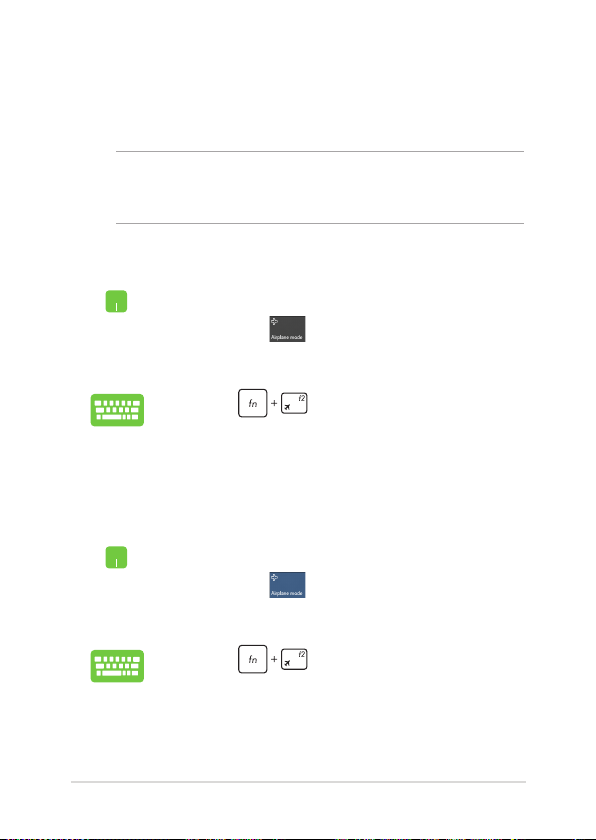
Режим літака
Airplane mode (Режим літака) вимикає бездротовий зв'язок, щоб
ноутбук можна було безпечно використовувати під час польоту.
ПРИМІТКА: Зверніться до представника авіаліній щодо вказівок,
якими послугами можна користуватися на борту і які обмеження
існують щодо використання ноутбука в літаку.
Увімкнення режиму літака
1. Запустіть Центр підтримки з панелі завдань.
2. Виберіть , щоб увімкнути режим «У
літаку».
Натисніть .
Вимкнення режиму літака
1. Запустіть Центр підтримки з панелі завдань.
2. Виберіть , щоб вимкнути режим «У
літаку».
Натисніть .
Електронний посібник користувача ноутбука
59

Підключення до дротових мереж
Також можна підключатися до проводових мереж, зокрема
локальних мереж і широкосмугового підключення до Інтернету, за
допомогою порту LAN на ноутбуці.
ПРИМІТКА: Зверніться до провайдера Інтернет щодо подробиць або
до адміністратора мережі – по допомогу в налаштуванні підключення
до Інтернет.
Щоб виконати конфігурацію параметрів, зверніться до наступних
процедур.
ВАЖЛИВО! Перш ніж виконати наступні дії, переконайтеся, що
мережевий кабель підключено від локальної мережі до порту LAN
ноутбука.
Конфігурація динамічного підключення до
мережі ІР/РРРоЕ
1. Натисніть Параметри.
2. Клацніть на піктограмі Мережа й Інтернет.
3. Виберіть Ethernet > Центр мережевих
підключень і спільного доступу.
4. Клацніть на Ethernet та виберіть команду
Властивості.
5. Виберіть пункт Internet Protocol Version 4 (TCP/
IPv4) та клацніть на кнопці Властовості.
6. Виберіть перемикач Отримувати IP-адресу
автоматично та клацніть на кнопці ОК.
ПРИМІТКА: Перейдіть до наступних кроків, якщо ви користуєтеся
підключенням PPPoE.
60
Електронний посібник користувача ноутбука

7. оверніться до вікна Центр мережевих
підключень і спільного доступу та
клацніть на піктограмі Настроїти нове
підключення або мережу.
8. Виберіть пункт Підключення до Інтернету і
клацніть на кнопці Далі.
9. Виберіть пункт Широкосмугове (PPPoE).
10. Введіть ім’я користувача, пароль та назву
підключення, після чого клацніть на кнопці
Підключити.
11. Клацніть на кнопці Закрити, щоб завершити
налаштування.
12. Натисніть та виберіть щойно створене
підключення.
13. Введіть ім’я користувача та пароль, після
чого клацніть на кнопці Підключити для
початку роботи з Інтернет.
Конфігурація мережного підключення статичної ІР
1. Повторіть кроки 1-5 згідно Conguring a dynamic
IP/PPPoE network connection (Конфігурація
динамічного підключення до мережі ІР/РРРоЕ).
2. Виберіть перемикач Використовувати таку IPадресу.
3. Наберіть ІР-адресу, маску підмережі та шлюз за
замовчуванням, надані провайдером.
4. Якщо необхідно, вкажіть основний та
альтернативний DNS-сервер і натисніть OK.
Електронний посібник користувача ноутбука
61

Вимкнення ноутбука
Щоб вимкнути ноутбук, виконайте одну з указаних нижче дій.
• ВідкрийтеменюПуск, потім виберіть
> Завершити роботу, щоб вимкнути систему
у звичайний спосіб.
• Наекранівходудосистемивиберіть >
Завершити роботу.
• Натисніть .
Виберіть Завершити роботу з випадного
списку і натисніть OK.
• Якщоноутбукнереагує,натиснітьіутримуйте
кнопку живлення щонайменше чотири (4)
секунди, поки ноутбук не вимкнеться.
62
Електронний посібник користувача ноутбука

Переведення ноутбука в режим сну
Щоб перевести ноутбук у режим сну:
• ВідкрийтеменюПуск,потімвиберіть
> Сон, щоб перевести ноутбук у режим сну.
• Наекранівходудосистемивиберіть >
Сон.
Натисніть .
Виберіть Сон з випадного списку і натисніть OK.
ПРИМІТКА: Ноутбук можна перевести в режим сну, натиснувши один
раз на кнопку живлення.
Електронний посібник користувача ноутбука
63

64
Електронний посібник користувача ноутбука

Розділ 4:
Самоперевірка після подачі
живлення (POST)
Електронний посібник користувача ноутбука
65

Самотестування подачі живлення (POST)
Power-On Self Test (POST) (самотестування після увімкнення
живлення) – це серія діагностичних тестів, контрольованих ПЗ, які
працюють під час увімкнення чи перезапуску ноутбука. Програмне
забезпечення, яке контролює POST, встановлено в якості невід'ємної
структури ноутбука.
Використання POST для доступу в BIOS і
усунення несправностей
Під час процедури POST за допомогою функціональних клавіш
ноутбука можна увійти до параметрів BIOS або запустити програму
усунення неполадок. Детальніше про це можна дізнатись з наступної
інформації.
BIOS
Basic Input and Output System (Базова система вводу/виводу) (BIOS)
зберігає параметри апаратного забезпечення, які потрібні для
запуску системи ноутбука.
Параметри BIOS за замовчуванням стосуються більшості умов
роботи ноутбука. Не змінюйте параметри BIOS за замовчуванням,
крім наступних умов:
• Підчасзавантаженнясистеминаекраніз'являється
повідомлення про помилку, що вимагає запустити BIOS Setup
(Налаштування BIOS).
• Виінсталювалиновийкомпонентсистеми,якийпотребує
подальших налаштувань параметрів або оновлень BIOS.
ЗАСТЕРЕЖЕННЯ: Використання неправильних параметрів BIOS може
призвести до нестабільності системи або помилки завантаження.
Наполегливо радимо змінити параметри BIOS лише з допомогою
кваліфікованого персоналу.
Вхід в BIOS
Перезавантажте ноутбук, а потім натисніть під час
POST.
66
Електронний посібник користувача ноутбука

Параметри BIOS
ПРИМІТКА: Екрани BIOS цього розділу подано лише в якості прикладу.
Фактичний вигляд екранів може відрізнятись залежно від моделі та
регіону.
Завантаження
В цьому меню можна визначити пріоритет опцій завантаження.
Під час налаштування параметрів пріоритету опцій завантаження
можна звернутись до наступної інформації.
1. На екрані Boot (Завантаження) виберіть Boot Option #1
(Варіант завантаження №1).
Aptio Setup Utility - Copyright (C) 2015 American Megatrends, Inc.
Main Advanced Boot Security Save & Exit
Boot Conguration
Fast Boot [Enabled]
Launch CSM [Disabled]
Driver Option Priorities
Sets the system
boot order
Boot Option Priorities
Boot Option #1 [Windows Boot Manager]
Add New Boot Option
Delete Boot Option
Version 2.15.1226. Copyright (C) 2015 American Megatrends, Inc.
Електронний посібник користувача ноутбука
: Select Screen
→←
: Select Item
↑↓
Enter: Select
+/— : Change Opt.
F1 : General Help
F9 : Optimized Defaults
F10 : Save & Exit
ESC : Exit
67

2. Натисніть і виберіть пристрій як Boot Option #1
(Пристрій для завантаження №1).
Aptio Setup Utility - Copyright (C) 2015 American Megatrends, Inc.
Main Advanced Boot Security Save & Exit
Boot Conguration
Fast Boot [Enabled]
Launch CSM [Disabled]
Driver Option Priorities
Sets the system
boot order
Boot Option Priorities
Boot Option #1 [Windows Boot Manager]
Add New Boot Option
Delete Boot Option
Version 2.15.1226. Copyright (C) 2015 American Megatrends, Inc.
68
Boot Option #1
Windows Boot Manager
Disabled
Електронний посібник користувача ноутбука
: Select Screen
→←
: Select Item
↑↓
Enter: Select
+/— : Change Opt.
F1 : General Help
F9 : Optimized Defaults
F10 : Save & Exit
ESC : Exit

Безпека
У цьому меню можна вказати адміністратора та пароль користувача
ноутбука. Тут також можна контролювати доступ до жорсткого
диска ноутбука, інтерфейсів вводу/виводу (I/O) та інтерфейсу USB.
ПРИМІТКА:
• ЯкщовстановленоUser Password (Пароль користувача), перед
завантаженням операційної системи ноутбука з'явиться запит на
його введення.
• ЯкщовстановленоAdministrator Password (Пароль
адміністратора), то до входу в BIOS, з'явиться запит на його
введення.
Aptio Setup Utility - Copyright (C) 2015 American Megatrends, Inc.
Main Advanced Boot Security Save & Exit
Password Description
If ONLY the Administrator’s password is set,
then this only limits access to Setup and is
only asked for when entering Setup. If ONLY
the user’s password is set, then this is a
power on password and must be entered to boot
or enter Setup. In Setup, the User will have
Administrator rights.
Administrator Password Status NOT INSTALLED
User Password Status NOT INSTALLED
Administrator Password
User Password
HDD Password Status : NOT INSTALLED
Set Master Password
Set User Password
I/O Interface Security
System Mode state User
Secure Boot state Enabled
Secure Boot Control [Enabled]
Key Management
Set Administrator
Password. The
password length
must be in the
following range:
Minimum length 3
Maximum length 20
: Select Screen
→←
: Select Item
↑↓
Enter: Select
+/— : Change Opt.
F1 : General Help
F9 : Optimized Defaults
F10 : Save & Exit
ESC : Exit
Version 2.15.1226. Copyright (C) 2015 American Megatrends, Inc.
Електронний посібник користувача ноутбука
69

Щоб встановити пароль:
1. На екрані Security (Безпека) виберіть Administrator
Password (Пароль адміністратора) або User Password
(Пароль користувача).
2. Введіть пароль і натисніть .
3. Повторно введіть пароль і натисніть .
Щоб зняти пароль:
1. На екрані Security (Безпека) виберіть Administrator
Password (Пароль адміністратора) або User Password
(Пароль користувача).
2. Наберіть поточний пароль і натисніть .
3. Поле Create New Password (Створити новий пароль)
залишіть незаповненим і натисніть .
4. В полі підтвердження виберіть Yes (Так) і натисніть .
70
Електронний посібник користувача ноутбука

Безпека інтерфейсів І/О (вводу/виводу)
У меню «Безпека» можна отримати доступ до «I/O Interface
Security» (безпека інтерфейсів вводу/виводу) для блокування
або розблокування певних функцій інтерфейсів ноутбука.
Aptio Setup Utility - Copyright (C) 2015 American Megatrends, Inc.
I/O Interface Security
LAN Network Interface [UnLock]
Wireless Network Interface [UnLock]
HD AUDIO Interface [UnLock]
USB Interface Security
Version 2.15.1226. Copyright (C) 2015 American Megatrends, Inc.
Security
LAN Network Interface
Lock
UnLock
If Locked, LAN
controller will
be disabled.
: Select Screen
→←
: Select Item
↑↓
Enter: Select
+/— : Change Opt.
F1 : General Help
F9 : Optimized
Defaults
F10 : Save & Exit
ESC : Exit
Щоб заблокувати інтерфейс:
1. На екрані Security (Безпека) виберіть I/O Interface
Security (Безпека інтерфейсу вводу/виводу).
2. Виберіть інтерфейс, який потрібно заблокувати, і
натисніть .
3. Виберіть Lock (Заблокувати).
Електронний посібник користувача ноутбука
71

Безпека інтерфейсу USB
В меню Безпека інтерфейсу вводу/виводу також можна
отримати доступ до безпеки інтерфейсу USB для блокування
або розблокування портів і пристроїв.
Aptio Setup Utility - Copyright (C) 2015 American Megatrends, Inc.
USB Interface Security
USB Interface [UnLock]
External Ports [UnLock]
CMOS Camera [UnLock]
Card Reader [UnLock]
Version 2.15.1226. Copyright (C) 2015 American Megatrends, Inc.
Security
Lock
UnLock
USB Interface
If Locked, all
USB device will
be disabled
: Select Screen
→←
: Select Item
↑↓
Enter: Select
+/— : Change Opt.
F1 : General Help
F9 : Optimized
Defaults
F10 : Save & Exit
ESC : Exit
Щоб заблокувати USB інтерфейс:
1. На екрані Security (Безпека) виберіть I/O Interface
Security > USB Interface Security (Безпека інтерфейсу
вводу/виводу > Безпека інтерфейсу USB).
2. Виберіть інтерфейс, який потрібно заблокувати, і
натисніть Lock (Блокувати).
ПРИМІТКА: При налаштуванні параметру USB Interface (Інтерфейс
USB) на Lock (Блокувати) також блокуються і скриваються External
Ports (Зовнішні порти) та інші пристрої, які входять до складу USB
Interface Security (Безпека інтерфейсу USB).
72
Електронний посібник користувача ноутбука

Встановити головний пароль
За допомогою функції Set Master Password (Встановити
головний пароль) у меню «Безпека» можна встановити
доступ до приводу жорсткого диска за допомогою пароля.
Aptio Setup Utility - Copyright (C) 2015 American Megatrends, Inc.
Main Advanced Boot Security Save & Exit
Aptio Setup Utility - Copyright (C) 2011 American Megatrends, Inc.
Password Description
If ONLY the Administrator’s password is
set,then this only limits access to Setup
and is only asked for when entering Setup.
If ONLY the user’s password is set, then
this is a power on password and must be
entered to boot or enter Setup. In Setup,
the User will have Administrator rights.
Administrator Password Status NOT INSTALLED
User Password Status NOT INSTALLED
Administrator Password
User Password
HDD Password Status : NOT INSTALLED
Set Master Password
Set User Password
I/O Interface Security
Version 2.15.1226. Copyright (C) 2015 American Megatrends, Inc.
Set HDD Master
Password.
***Advisable to
Power Cycle System
after Setting Hard
Disk Passwords***
: Select Screen
→←
: Select Item
↑↓
Enter: Select
+/— : Change Opt.
F1 : General Help
F9 : Optimized
Defaults
F10 : Save & Exit
ESC : Exit
Щоб установити пароль жорсткого диска, виконайте такі дії:
1. На екрані Security (Безпека) виберіть Set Master
Password (Встановити головний пароль).
2. Введіть пароль і натисніть .
3. Повторно введіть пароль і натисніть .
4. Виберіть Set User Password (Встановити пароль
користувача), потім повторіть попередні кроки, щоб
налаштувати пароль користувача.
Електронний посібник користувача ноутбука
73

Збереження і вихід
Щоб зберегти параметри конфігурації, перед виходом із BIOS
виберіть Save Changes and Exit (Зберегти зміни і вийти).
Aptio Setup Utility - Copyright (C) 2015 American Megatrends, Inc.
Main Advanced Boot Security Save & Exit
Save Changes and Exit
Discard Changes and Exit
Save Options
Save Changes
Discard Changes
Restore Defaults
Boot Override
Windows Boot Manager
Launch EFI Shell from lesystem device
Version 2.15.1226. Copyright (C) 2015 American Megatrends, Inc.
Exit system setup
after saving the
changes.
: Select Screen
→←
: Select Item
↑↓
Enter: Select
+/— : Change Opt.
F1 : General Help
F9 : Optimized Defaults
F10 : Save & Exit
ESC : Exit
74
Електронний посібник користувача ноутбука

Оновлення BIOS:
1. Перевірте модель ноутбука та завантажте останню версію
файлу BIOS для своєї моделі з веб-сайту ASUS.
2. Збережіть копію завантаженого файлу BIOS на флеш-диск.
3. Підключіть флеш-диск до ноутбука.
4. Перезавантажте ноутбук, а потім натисніть під час POST.
5. В меню BIOS виберіть Advanced > Start Easy Flash (Додатково
> Запуск простого оновлення), потім натисніть .
Aptio Setup Utility - Copyright (C) 2015 American Megatrends, Inc.
Aptio Setup Utility - Copyright (C) 2011 American Megatrends, Inc.
Main Advanced Boot Security Save & Exit
Start Easy Flash
Internal Pointing Device [Enabled]
Wake on Lid Open [Enabled]
Power Off Energy Saving [Enabled]
SATA Conguration
Graphics Conguration
Intel (R) Anti-Theft Technology Corporation
USB Conguration
Network Stack
Version 2.15.1226. Copyright (C) 2015 American Megatrends, Inc.
Press Enter to run
the utility to
select and update
BIOS.
: Select Screen
→←
: Select Item
↑↓
Enter: Select
+/— : Change Opt.
F1 : General Help
F9 : Optimized Defaults
F10 : Save & Exit
ESC : Exit
Електронний посібник користувача ноутбука
75

6. Знайдіть завантажений файл BIOS на флеш-диску, потім
натисніть .
ASUSTek Easy Flash Utility
FLASH TYPE: Generic Flash Type
Current BIOS
Platform: X456U/X556U
Version: 101
Build Date: Apr 26 2015
Build Time: 11:51:05
FSO
FS1
FS2
FS3
FS4
[←→]: Switch [↑↓]: Choose [q]: Exit [Enter]: Enter/Execute
0 EFI
<DIR>
Platform: Unknown
Version: Unknown
Build Date: Unknown
Build Time: Unknown
New BIOS
7. Після завершення оновлення BIOS виберіть Exit > Restore
Defaults (Вихід > Відновити значення за замовчуванням),
щоб відновити систему до налаштувань за замовчуванням.
76
Електронний посібник користувача ноутбука

Відновлення системи
Існує декілька засобів відновлення системи, що дозволяють
повністю відновити початковий стан ноутбука або лише скинути
системні параметри для покращення роботи ПК.
ВАЖЛИВО!
• Перед використанням функції відновлення необхідно виконати
резервне копіювання даних.
• Запишітьважливісистемніпараметри,такіякпараметримережі,
імена користувачів та паролі, щоб уникнути втрати даних.
• Передпочаткомвідновленнясистемипереконайтеся,щовін
підключений до джерела живлення.
Windows® 10 дозволяє скористатися наступними засобами з
відновлення системи:
• Зберегтимоїфайли– Цей засіб дозволить вам відновити
систему, не видаляючи свої особисті файли (фотографії,
музику, відео, документи), а також програми з магазину
Windows®.
Відновлюються фабричні параметри системи, а інші
інстальовані програми будуть видалені.
• Видалитивсе– За потреби ви можете повністю відновити
початковий стан ноутбука. Перед застосуванням цього засобу
відновлення необхідно виконати резервне копіювання даних.
Електронний посібник користувача ноутбука
77

• Повернутидопопередньогостану- Цей спосіб відновлення
повертає попередній стан системи. Використовуйте цей
спосіб, якщо після оновлення система працює некоректно.
• Додатковіметодивідновлення– Вибравши цей варіант,
ви можете задіяти додаткові засоби з відновлення системи
ноутбука, такі як:
- USB-накопичувач, мережеве підключення або DVD-диск
відновлення Windows для завантаження системи.
- Засіб Усунення несправностей для використання будь-
якого з наступних додаткових інструментів: Відновлення
системи, Відновлення з образу системи, Відновлення
запуску, Командний рядок, Налаштування UEFI,
Налаштування запуску.
Використання засобів відновлення
Скористайтеся наступними інструкціями, щоб отримати доступ до
будь-якого із засобів відновлення.
1. Натисніть Параметри та виберіть Оновлення та безпека.
78
Електронний посібник користувача ноутбука

2. На екрані Оновлення та безпека натисніть на Відновлення,
а потім виберіть бажаний засіб відновлення.
Електронний посібник користувача ноутбука
79

80
Електронний посібник користувача ноутбука

Розділ 5:
Модернізація ноутбука
Електронний посібник користувача ноутбука
81

Встановлення модуля пам’яті
Ви можете збільшити обсяг оперативної пам’яті вашого ноутбука,
встановивши модуль оперативної пам’яті (ОЗП) у цей відсік.
Скористайтеся наведеними далі інструкціями зі встановлення
модуля ОЗП:
УВАГА! Від’єднайте всі периферійні пристрої, комунікаційні кабелі
та елементи живлення (зовнішній блок живлення, батарею тощо) від
ноутбука перед тим, як відкрити кришку відсіку.
ВАЖЛИВО! Зверніться до авторизованого сервісного центру або
продавця, щоб отримати інформацію з модернізації пам’яті вашого
ноутбука. Купуйте модулі ОЗП тільки в авторизованих партнерів
компанії з продажу ноутбуків, щоб гарантувати максимальну
сумісність та якість комплектуючих.
ПРИМІТКА: Зовнішній вигляд нижньої панелі ноутбука та модуля
ОЗП залежить від моделі, проте правила встановлення модуля ОЗП
залишаються незмінними.
82
Електронний посібник користувача ноутбука

A. Відкрутіть гвинт на кришці відсіку.
B. Потягніть за кришку відсіку та повністю від’єднайте її від
ноутбука.
Електронний посібник користувача ноутбука
83

C. Вирівняйте та встановіть модуль ОЗП у слот для модуля ОЗП.
D. Притисніть модуль ОЗП, щоб зафіксувати його (ви почуєте
клацання).
кут 30°
вирізи
84
Електронний посібник користувача ноутбука

E. Вирівняйте та встановіть кришку відсіку на місце.
F. Встановіть на місце та закрутіть гвинт.
Електронний посібник користувача ноутбука
85

86
Електронний посібник користувача ноутбука

Поради та типові питання
(FAQs)
Електронний посібник користувача ноутбука
87

Корисні поради для вашого ноутбука
Для ефективного використання ноутбука, підтримки високої
продуктивності системи та забезпечення надійного зберігання
даних дотримуйтесь наступних рекомендацій:
• ПеріодичнооновлюйтеWindows®тапрограми.
• Використовуйтеантивіруснепрограмнезабезпеченняй
оновлюйте його.
• Утримуйтесявідпримусовоговимкненняноутбукабез
крайньої необхідності.
• Завждистворюйтерезервнукопіювашихданихна
зовнішньому накопичувачі.
• Утримуйтесявідвикористанняноутбукапривисокій
температурі. Якщо ви не плануєте використовувати ноутбук
протягом тривалого періоду (більше місяця), виймайте
акумулятор (якщо він знімний).
• Передскиданнямналаштуваньноутбукавідключітьусі
зовнішні пристрої та переконайтеся в наявності таких
елементів:
- ключ для операційної системи та інших встановлених
програм;
- резервна копія даних;
- логін та пароль;
- інформація про підключення до мережі Інтернет.
88
Електронний посібник користувача ноутбука

Часті питання з апаратного забезпечення
1. При увімкненні ноутбука на екрані з’являється чорна або
кольорова точка. Що робити?
Точки, що з’являються на екрані, не вплинуть на роботу
системи. Якщо проблема залишилася та впливає на
продуктивність системи, зверніться до місцевого сервісного
центру за допомогою.
2. Нерівномірний колір та яскравість на дисплеї. Як це
виправити?
Кольори та яскравість дисплея можуть змінюватися залежно
від кута й положення ноутбука. Кольори та яскравість
дисплея також можуть відрізнятися залежно від моделі. Для
налаштування дисплея можна використовувати функціональні
клавіші або параметри операційної системи.
3. Як збільшити час автономної роботи ноутбука?
Спробуйте виконати одну з таких дій:
• Використовуйтефункціональніклавішідлярегулювання
яскравості дисплея.
• ПерейдітьвРежим польоту, якщо Ви не використовуєте
бездротове підключення.
• ВимкнітьUSB-пристрої,якіневикористовуються.
• Закрийтепрограми,особливоті,щозаймаютьзанадто
багато пам’яті.
Електронний посібник користувача ноутбука
89

4. Не горить індикатор акумулятора. Що трапилося?
• Перевіртеправильністьпідключенняблокуживленнята
правильність встановлення акумулятора. Також можна
відключити блок живлення або акумулятор, зачекати
хвилину, потім підключити їх знову.
• Якщопроблемавсежтакизалишилася,звернітьсядо
місцевого сервісного центру за допомогою.
5. Чому тачпад не працює?
Натисніть , щоб увімкнути тачпад.
6. Чому я не чую звук із динаміків ноутбука при відтворенні
аудіо- та відеофайлів?
Спробуйте виконати одну з таких дій:
• Натисніть для збільшення гучності.
• Переконайтеся,щодинамікиувімкнені.
• Якщодоноутбукапідключенінавушникивідключітьїх.
7. Що робити, якщо я загубив блок живлення або
акумулятор перестав працювати?
Зверніться до місцевого сервісного центру за допомогою.
90
Електронний посібник користувача ноутбука

8. Не можна вводити текст, через те що курсор постійно
рухається. Що робити?
Переконайтеся, що під час використання клавіатури Ви не
торкаєтесь тачпада. Тачпад можна відключити, натиснувши
.
9. При натисканні клавіш “U”, “I” та “O” відтворюються цифри
замість літер. Як це змінити?
Натисніть або (на деяких моделях) для
того, щоб вимкнути функцію введення цифр та використання
наведених клавіш для введення літер.
Електронний посібник користувача ноутбука
91

Часті питання з програмного забезпечення
1. При увімкненні ноутбука загорається індикатор
живлення, але індикатор активності накопичувачів
не горить. Система також не завантажується. Як це
виправити?
Спробуйте виконати одну з таких дій:
• Примусововимкнітьноутбук,натискаючи кнопку
живлення щонайменше чотири (4) секунди.
Переконайтеся, що акумулятор правильно встановлений
і блок живлення підключений, потім увімкніть ноутбук.
• Якщопроблемавсежтакизалишилася,звернітьсядо
місцевого сервісного центру за допомогою.
2. Що робити при появі повідомлення: «Вивільніть диски
або інші накопичувачі. Натисніть на будь-яку клавішу для
перезавантаження»?
Спробуйте виконати одну з таких дій:
• Від’єднайтевсіпідключеніUSB-пристроїта
перезавантажте ноутбук.
• Виймітьдискзоптичногоприводутаперезавантажте
систему.
• Якщопроблемазалишилася,можливо,існуєпроблема
з дисковою підсистемою. Зверніться до місцевого
сервісного центру за допомогою.
3. Завантаження та робота операційної системи
відбуваються повільно. Як це виправити?
Видаліть недавно встановлені програми або програми,
що не входили до комплекту з операційною системою, та
перезавантажте ноутбук.
92
Електронний посібник користувача ноутбука

4. Мій ноутбук не завантажується. Як це виправити?
Спробуйте виконати одну з таких дій:
• Від’єднайтевсіпідключеніпристроїтаперезавантажте
ноутбук.
• Якщопроблемазалишилася,звернітьсядомісцевого
сервісного центру за допомогою.
5. Чому ноутбук не може вийти з режиму сну або гібернації?
• Натиснітькнопкуживленнядлявідновленняробочого
стану.
• Можливо,акумуляторповністьрозрядився.Підключіть
до ноутбука блок живлення, потім натисніть на кнопку
живлення.
Електронний посібник користувача ноутбука
93

94
Електронний посібник користувача ноутбука

Додатки
Електронний посібник користувача ноутбука
95

Інформація про привід DVD-ROM
Привід DVD-ROM передбачає перегляд і створення свої власних компактдисків і DVD-дисків. Для перегляду дисків DVD можна придбати додаткове ПЗ.
ПРИМІТКА. Окремі моделі мають DVD-ROM.
Інформація про регіон відтворення
Відтворення DVD-фільмів передбачає декодування відео у форматі MPEG2,
аудіо у форматі AC3 і розшифровку CSS-захищеного контенту. CSS (іноді
називають захистом від копіювання) – це назва схеми захисту даних,
прийнятої кіноіндустрією для захисту від несанкціонованого копіювання
даних.
Хоча існує багато правил стосовно технологічних норм, що накладаються
на ліцензіарів CSS, одне, найважливіше з них – це регіональне обмеження
стосовно відтворення. З метою полегшення диференційованого
розповсюдження фільмів, диски DVD-відео випускаються для конкретних
географічних регіонів згідно з «Визначенням регіонів» нижче. Згідно з
вимогами закону про авторське право, усі DVD-фільми повинні обмежуватись
переглядом у конкретному регіоні (зазвичай, по коду регіону, в якому
вони продаються). У той час, як зміст DVD-фільму може поширюватися в
різних регіонах, технологічні норми CSS вимагають, щоб будь-яка система
відтворення зашифрованого вмісту CSS мала можливість відтворювати
контент лише в одному регіоні.
ВАЖЛИВО! Налаштування регіону можна змінювати не більше п'яти разів
за допомогою програми перегляду, після чого будуть відтворюватись тільки
DVD-фільми останнього налаштованого регіону. Після цього зміна коду
регіону вимагатиме заводського перепрограмування, яке не покривається
гарантією. При необхідності виконати перепрограмування витрати на доставку і
перепрограмування будуть за рахунок користувача.
96
Електронний посібник користувача ноутбука

Визначення регіонів
Регіон 1
Канада, США, території США
Регіон 2
Чехія, Єгипет, Фінляндія, Франція, Німеччина, країни Перської затоки,
Угорщина, Ісландія, Іран, Ірак, Ірландія, Італія, Японія, Нідерланди, Норвегія,
Польща, Португалія, Саудівська Аравія, Шотландія, Південна Африка, Іспанія,
Швеція, Швейцарія, Сирія, Туреччина, Велика Британія, Греція, колишні
югославські республіки, Словаччина
Регіон 3
Бірма, Індонезія, Південна Корея, Малайзія, Філіппіни, Сінгапур, Тайвань,
Таїланд, В'єтнам
Регіон 4
Австралія, Карибські острови (за винятком територій США), Центральна
Америка, Нова Зеландія, острови Тихого океану, Південна Америка
Регіон 5
СНД, Індія, Пакистан, решта Африки, Росія, Північна Корея
Регіон 6
Китай
Електронний посібник користувача ноутбука
97

Інформація про привід Blu-ray ROM
Привід Blu-Ray ROM дозволяє переглядати відео високої чіткості (HD) та інші
формати файлів дисків, такі як DVD-диски та компакт-диски.
ПРИМІТКА. Окремі моделі мають Blue-ray ROM.
Визначення регіонів
Регіон A
Північна, Центральна та Південна Америка, і її території; Тайвань, Гонконг,
Макао, Японія, Корея (Південна та Північна), країни Південно-Східної Азії та їх
території.
Регіон B
Країни Європи, Африки і Південно-Західної Азії та їхні території; Австралія і
Нова Зеландія.
Регіон С
Країни Центральної і Південної Азії і Східної Європи та їх території; Китай та
Монголія.
ПРИМІТКА: Більш детальну інформацію стосовно Blu-ray Disc можна знайти на
сайті www.blu-raydisc.com/en/Technical/FAQs/Blu-rayDiscforVideo.aspx.
Сумісність вбудованого модему
Ноутбук з вмонтованим модемом відповідає вимогам JATE (Японія), FCC
(США, Канада, Корея, Тайвань), і CTR21. Вмонтований модем був офіційно
затверджений відповідно до Рішення Ради 98/482/EC стосовно єдиного
загальноєвропейського клемного під'єднання до комутованої телефонної
мережі загального користування (PSTN). Проте, із-за відмінності між
окремими АТС в різних країнах, сама сертифікація не може дати безумовної
гарантії успішної роботи кожної точки підключення до такої мережі. У разі
виникнення проблем вам слід звернутися до постачальника обладнання в
першій інстанції.
98
Електронний посібник користувача ноутбука

Загальний огляд
4 серпня 1998 року рішення Європейської Ради щодо CTR 21 було
опубліковано в Офіційному журналі ЄС. Стандарт CTR 21 застосовується
до всього неголосового термінального обладнання з DTMF-набором, яке
розраховане на підключення до аналогової PSTN (комутованої телефонної
мережі загального користування).
Стандарт CTR 21 (основні технічні правила) містить додаткові вимоги щодо
підключення термінального обладнання до аналогових громадських
комутованих телефонних мереж (за винятком термінального обладнання, яке
підтримує голосову телефонію в якості основної послуги), в якому звернення
до мережі, якщо таке є, здійснюється за допомогою двотональної мультичастотної сигналізації.
Декларація про мережну сумісність
Декларація, яка проголошується виробником Уповноваженому Органу і
Постачальнику: «Ця декларація передбачає список мереж, на які розрахована
робота цього обладнання, а також інформацію про відомі мережі, де це
устаткування може мати внутрішні складності при роботі.»
Декларація, яка проголошується виробником користувачу: «Ця декларація
передбачає список мереж, на які розрахована робота цього обладнання, а
також інформацію про відомі мережі, де це устаткування може мати внутрішні
складності при роботі.» В заяві виробник також повинен передбачити
пояснення залежності мережевої сумісності від фізичних і програмних
характеристик комутатора. Він також повинен повідомити користувачу про
необхідність зв'язатися з продавцем при необхідності використання цього
обладнання в іншій мережі.»
Станом на поточний час Уповноваженим органом CETECOM видано декілька
загальноєвропейських сертифікатів на застосування CTR 21. В результаті в
Європі вперше з'явились модеми, що не потребують офіційного дозволу на
використання кожної окремої європейської країни.
Неголосове обладнання
Автовідповідачі та гучномовні телефони можуть отримати право на
використання так само, як і модеми, факсимільні апарати, автонабирачі та
системи сигналізації. Обладнання, в якому якість безперервного мовного
сигналу контролюється нормативами (наприклад телефонні апарати, а в
деяких країнах також бездротові телефони), виключається.
Електронний посібник користувача ноутбука
99

В цій таблиці вказано країни, в яких в даний час діє
стандарт CTR21.
Країна Застосовується Додаткове тестування
1
Австрія
Бельгія Так Ні
Чеська республіка Ні Не застосовується
1
Данія
Фінляндія Так Ні
Франція Так Ні
Німеччина Так Ні
Греція Так Ні
Угорщина Ні Не застосовується
Ісландія Так Ні
Ірландія Так Ні
Італія В очікуванні В очікуванні
Ізраїль Ні Ні
Ліхтенштейн Так Ні
Люксембург Так Ні
Нідерланди
1
Норвегія Так Ні
Польща Ні Не застосовується
Португалія Ні Не застосовується
Іспанія Ні Не застосовується
Швеція Так Ні
Швейцарія Так Ні
Великобританія Так Ні
Так Ні
Так Так
Так Так
100
Електронний посібник користувача ноутбука
